PS4存档怎么复制到u盘?
害怕辛辛苦苦肝的游戏因各种原因导致存档丢失或损坏,但又不知道PS4存档怎么复制到u盘?不用担心,阅读本文你可以学会2个解决该问题的简单方法!
人们越来越在乎数据备份的原因可能是了解到了数据的重要性,你知道吗?某些工程文件几个GB价值几千万人民币,某些商业数据几个GB可能价值过亿。而这些仅是可见的价值,隐含的价值可能更为震惊!
据调查,我国每周约有12000台笔记本电脑丢失或被盗,每月有10%的电脑感染病毒,每年有5%的电脑出现硬件故障。
不难看出电脑出现问题的概率还是很大的,为了你的数据安全,建议你对重要数据进行备份!那么问题来了,电脑如何备份数据呢?
接下来给你介绍5个备份数据的方法,你可以根据喜好以及难度选择适合自己的方法。
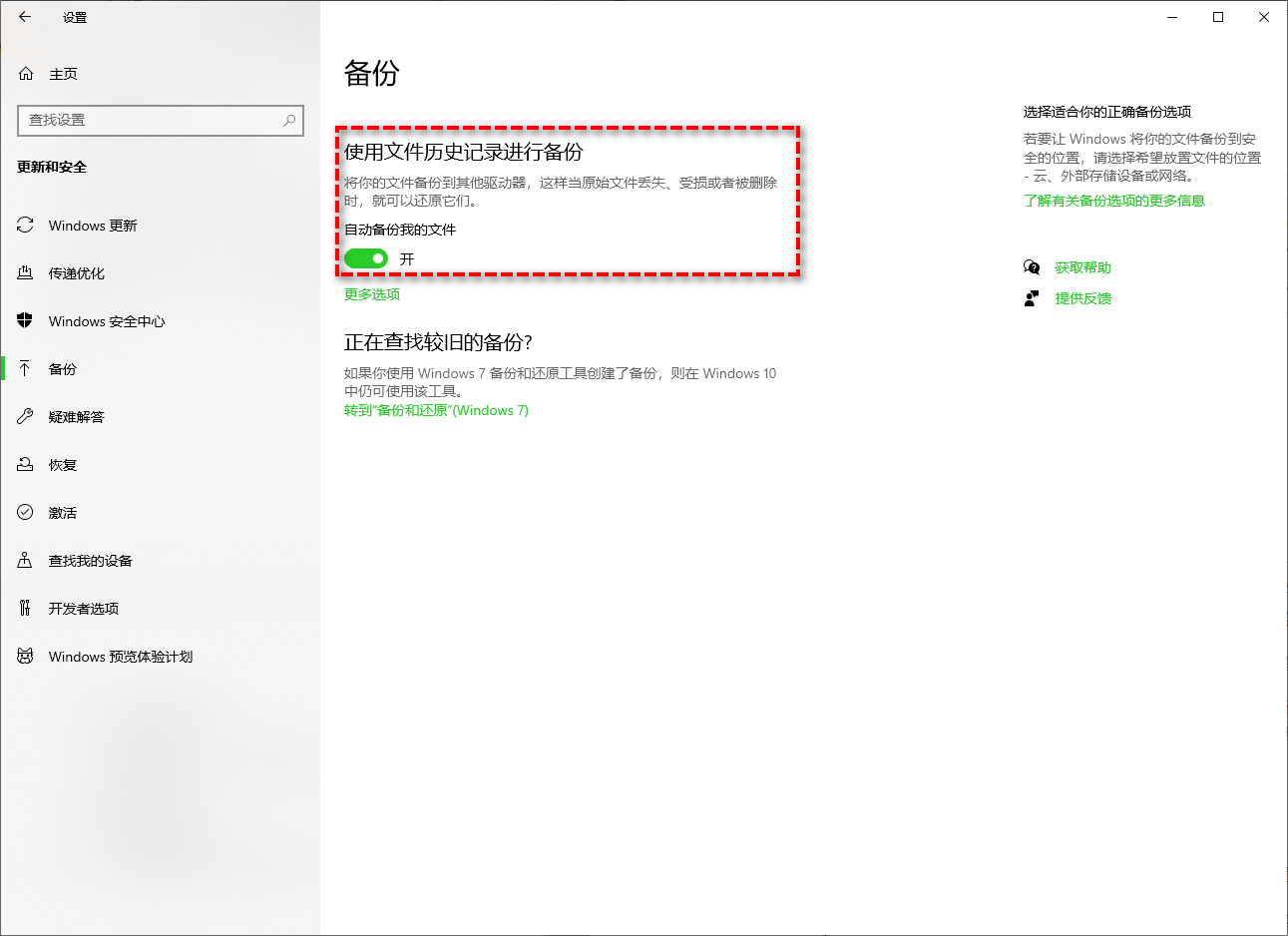
系统还原点可以让你在系统运行不正常时将系统还原到较早正常时的状态。默认情况下,系统保护处于关闭状态,你需要先将它打开。
右键点击“此电脑”,然后选择“属性”,然后选择“系统保护”。接下来选择要保护的位置,然后点击“配置”,选择“启用系统保护”,可以了。建议打开系统驱动器上的系统保护功能。
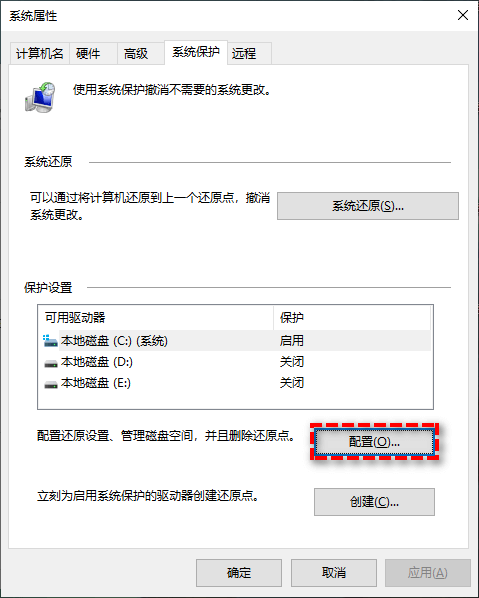
如果你希望能够在系统崩溃或出现重大问题时快速还原系统,并且可以将一些重要的文件储存在备份中。这时候你可以使用这个系统自带的较旧的备份功能“备份和还原(Windows 7)”来创建系统映像。
右键点击“开始”,选择“设置”,点击“更新和安全”,选择“备份”,然后在“文件历史记录”下点击 “转到备份和还原(Windows 7)”。在新弹出的窗口中,点击“设置备份”,然后根据提示完成备份即可。
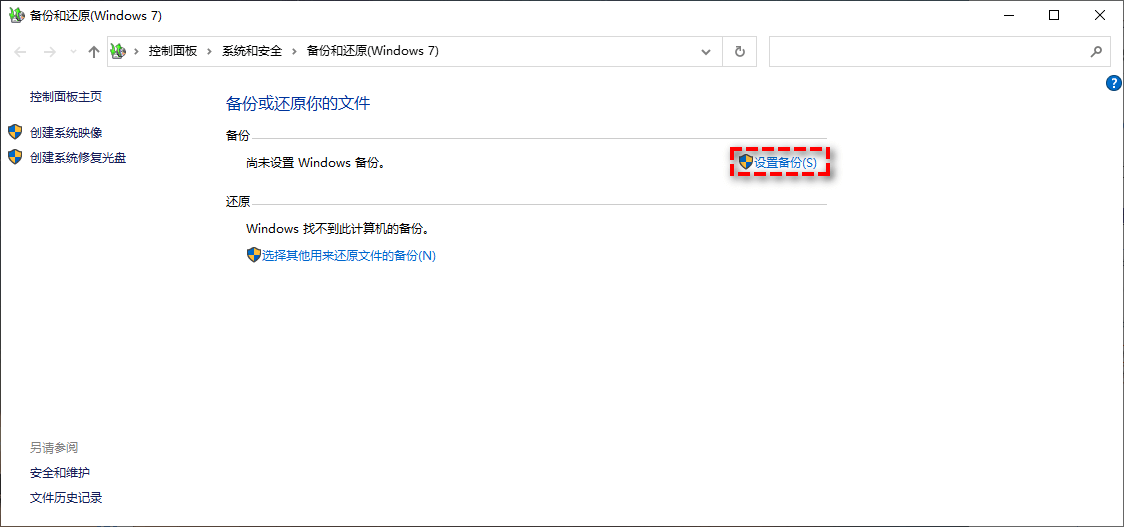
如果你习惯使用线上备份,那么你可以将重要文件备份到网盘中。如果要使用“文件历史记录”功能备份到网盘,那么你需要将网盘挂载为网络驱动器,然后在“文件历史记录”中选择该位置为备份位置。
以上4种方法是基于Windows自带的备份功能来进行备份,除此之外,你还可以使用这款强大的备份还原软件-傲梅轻松备份。
该软件用户界面简洁,操作简单。它还可以进行文件备份、系统备份、磁盘备份、分区备份等。它专为Windows设计,支持Windows 11/10/8.1/8/7/Vista/XP,并且可以自由的将备份文件储存到u盘、移动硬盘、网盘、NAS等位置。具体该怎么操作呢?接下来以文件备份为例,详细操作步骤如下:



以上是5种数据备份与恢复的方法,可以有效的帮你解决备份问题。众所周知windows自带的备份还原功能经常出错导致无法备份,所以建议你使用傲梅轻松备份来保护重要数据的安全。
傲梅轻松备份不但是一款备份还原软件,它还是一款强大的克隆工具,可以帮助你轻松的进行硬盘对拷、系统迁移到新硬盘等。